win10系统是很多电脑用户首选的装机系统,然而有不少用户在使用过程中可能会碰到win10系统设置qq影音总是显示屏幕提示的情况。大部分用户电脑技术都是菜鸟水平,面对win10系统设置qq影音总是显示屏幕提示的问题,无法自行解决。不少用户都来咨询小编win10系统设置qq影音总是显示屏幕提示要怎么处理?其实可以根据以下步骤1、启动QQ影音,点击选择程序界面右上角的【主菜单】按钮; 2、在【主菜单】下,点击选择【设置】--【播放器设置】选项这样的方式进行电脑操作,就可以搞定了。下面就和小编一起看看解决win10系统设置qq影音总是显示屏幕提示问题详细的操作步骤:
1、启动QQ影音,点击选择程序界面右上角的【主菜单】按钮;
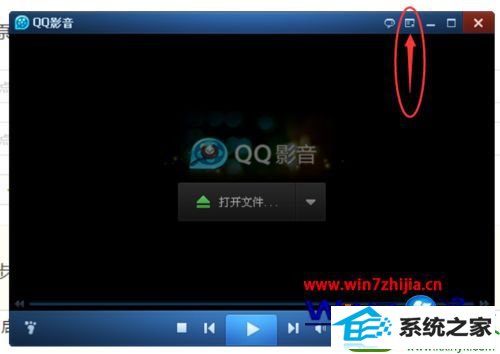
2、在【主菜单】下,点击选择【设置】--【播放器设置】选项;
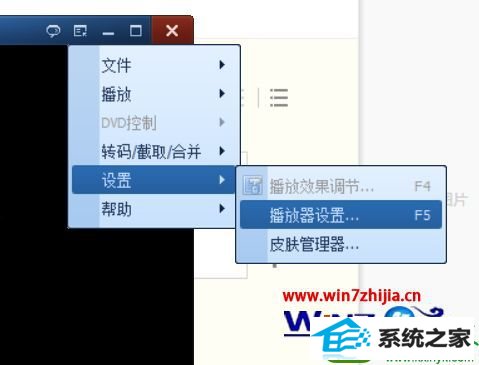
3、在【播放器设置】选项下,点击选择【系统设置】--勾选【总是显示屏幕提示】--【应用】选项完成设置。
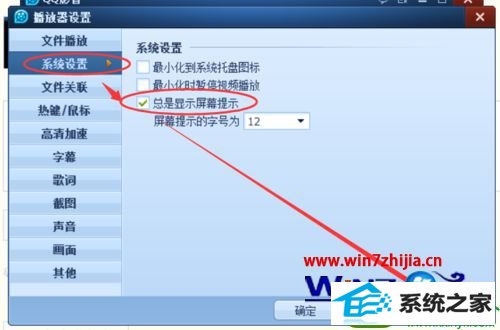
------分隔线------
- 相关系统
- Win10纯净版系统下载












